L'intégration monitoring Unix permet monitoring au niveau système des serveurs basés sur Unix, tels que AIX, Linux, macOS et Solaris/SunOS, et signale les données à New Relic.
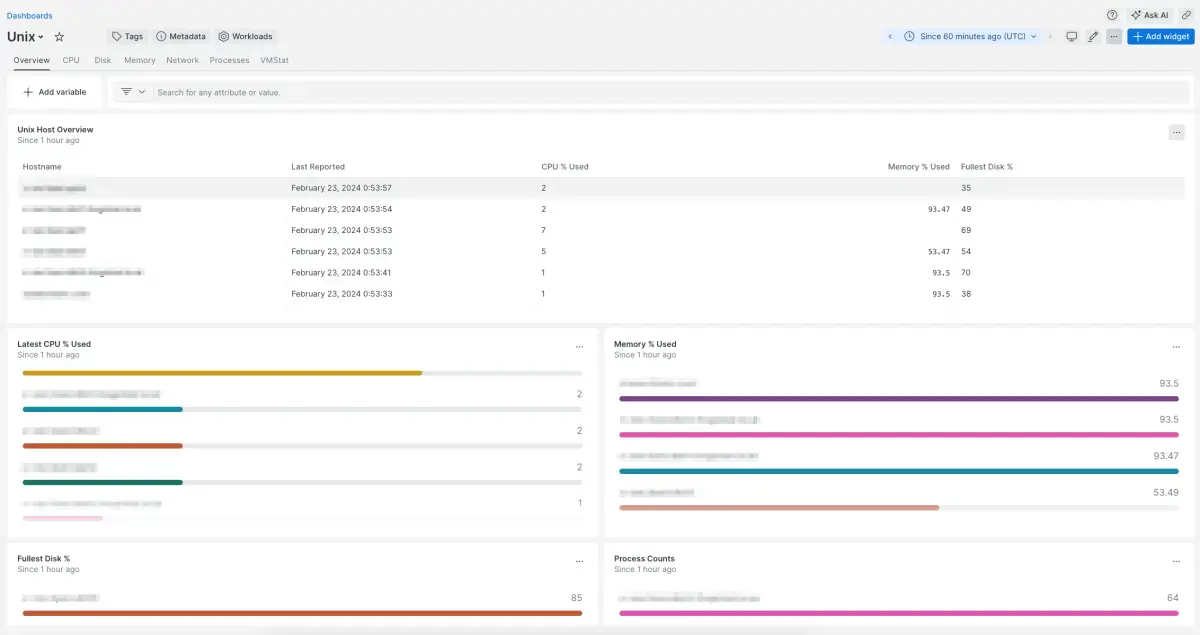
Conseil
Cette intégration est sortie en open source sur Github. Si vous rencontrez des problèmes, veuillez les log sur (https://github.com/newrelic/newrelic-unix-monitor/issues).
Installer l'intégration
Suivez les étapes ci-dessous pour installer l'intégration :
Vérifiez la compatibilité et les exigences
- JDK 8 et supérieur
- AIX 7.0 et versions ultérieures
- HP-UX 11.0 et versions ultérieures
- Système d'exploitation basé sur Linux
- OSX / MacOS 10.9 (« Mavericks ») et versions ultérieures
- Solaris/SunOS 10.0 et versions ultérieures
Téléchargez et préparez l'intégration
Téléchargez la dernière version du monitorer Unix depuis le référentiel GitHub (repository).
Copiez l'intégration sur le serveur Unix que vous souhaitez monitorer, puis décompressez-la :
bash$tar -xvzf <filename.tar.gz>
Configurer l'intégration
Ouvrez le fichier de configuration
config/plugin.json.Définissez
account_idetinsights_insert_keysur vos valeurs. Modifiez le reste du fichier de configuration selon vos besoins (proxy, attribut d'agent, etc.).Voici un exemple de fichier de configuration complexe. Le vôtre n'utilisera probablement pas toutes les options de configuration disponibles :
{"global": {"OS": "auto","account_id": "YOUR_NEWRELIC_ID","fedramp": "false","insights_mode": {"insights_insert_key": "YOUR_INSIGHTS_INSERT_KEY","insights_data_center": "US"},"proxy": {"proxy_host": "YOUR_PROXY_HOST","proxy_port": 5443,"proxy_username": "YOUR_PROXY_USERNAME","proxy_password": "YOUR_PROXY_PASSWORD"}},"agents": [{"name": "auto","static": {"attribute1": "attribute1_value","attribute2": 12345}}]}Vous pouvez trouver plus d'informations sur toutes les options de configuration disponibles au bas de ce document.
Démarrer l'intégration
- Exécutez
./pluginctl.sh startdepuis votre terminal - Vérifiez le log dans le répertoire
logs(ou un autre répertoire que vous avez configuré) pour les erreurs. - Les données devraient maintenant être transférées vers votre compte New Relic et être visibles dans de votre UI infrastructure.
Trouvez vos données
Pour retrouver facilement vos données Unix, téléchargez notre dashboard pré-construit :
- Allez à one.newrelic.com et cliquez sur + Integrations & Agents.
- Cliquez sur l’onglet Dashboards .
- Dans le champ de recherche, recherchez Unix.
- Cliquez sur le dashboard Unix pour l'installer sur votre compte.
Paramètres de configuration de l'intégration
Les sections suivantes expliquent tous les paramètres de configuration disponibles :
Paramètres globaux
OS(par défaut :auto) : utilisé pour déterminer les commandes à exécuter et comment les analyser. Laissez le paramètre surautopour que le plugin le détermine (ce qui fonctionne normalement).account_id: ID de compte New Relic. Le numéro à 6 ou 7 chiffres dans l'URL lorsque vous vous connectez au compte de votre choix.fedramp:Une chaîne vraie ou fausse pour indiquer que la cible est le point de terminaison autorisé par New Relic Fedramp.insights_insert_key(sousinsights) : Vous devez créer une clé d’insertion Insights, comme décrit ici.insights_data_center(sousinsights, par défaut :us) : si vous utilisez le data center NR EU pour votre compte, veuillez modifier cette valeur eneuouEU. Sinon, vous pouvez laisser cela tel quel ou omettre complètement ce paramètre.
Paramètres de l'agent
Ces paramètres se trouvent dans l'objet agents de votre fichier de configuration.
name: Si défini surauto, le plugin utilisera le nom d'hôte de ce serveur. Sinon, définissez le nom d'hôte et l'agentName sur celui défini ici.static(facultatif) : Un objet contenant des attributs statiques (sous forme de paires nom-valeur) que vous souhaitez voir apparaître dans chaque événement de ce plugin. Par exemple:
"agents": [ { "name": "auto", "static": { "data_center": "Antartica", "customer": "Penguins", "rank": 1 } } ]Paramètres du proxy
Si vous utilisez un proxy, l'objet proxy facultatif doit être ajouté à l'objet global dans plugin.json.
- Les attributs disponibles sont :
proxy_host,proxy_port,proxy_usernameetproxy_password. - Le seul attribut requis dans l’objet
proxyestproxy_host.
obfuscationdes informations d’identification
Pour plus de sécurité, cette intégration prend en charge les valeurs obscurcies pour l'attribut comme informations détaillées, proxy_username, proxy_password et tout autre attribut sous l'attribut parent « agents ». Pour ce faire, ajoutez _obfuscated au nom de l'attribut et fournissez une valeur obscurcie produite par la CLI New Relic:
Installez la CLI New Relic sur n’importe quelle plateforme prise en charge. Il n'a pas besoin d'être installé sur le même hôte que l'intégration Unix. Il est uniquement utilisé pour générer les clés obscurcies, cette intégration gère la désobscurcissement indépendamment.
Générez vos informations d’identification masquées à l’aide de la commande CLI suivante :
newrelic agent config obfuscate --key "OBSCURING_KEY" --value "CLEAR_TEXT_PROXY_PASSWORD"Dans cette commande,
OBSCURING_KEYpeut être n’importe quelle valeur souhaitée. Vous pouvez le pointer vers une variable d’environnement existante :newrelic agent config obfuscate --key "YOUR_RANDOM_KEY!" --value "YOUR_PROXY_PASSWORD!"newrelic agent config obfuscate --key ${NEW_RELIC_CONFIG_OBSCURING_KEY} --value ${OUR_PROXY_PASSWORD}Dans l’objet
proxydeplugin.json, renseignez les attributsproxy_username_obfuscatedetproxy_password_obfuscatedavec les valeurs renvoyées par la CLI.Dans
pluginctl.sh, supprimez le commentaire de la variableNEW_RELIC_CONFIG_OBSCURING_KEYet définissez-la sur la même valeur ou variable d'environnement que celle que vous avez utilisée à l'étape 2 pourOBSCURING_KEY.